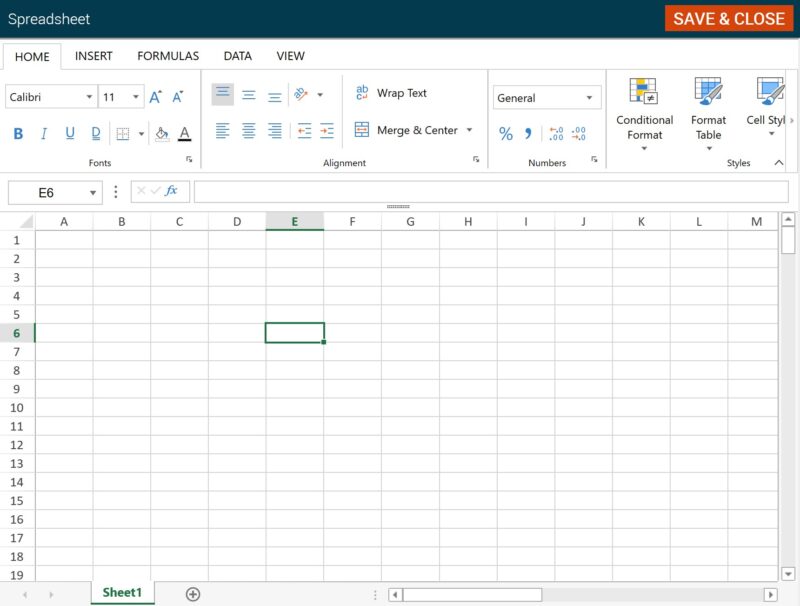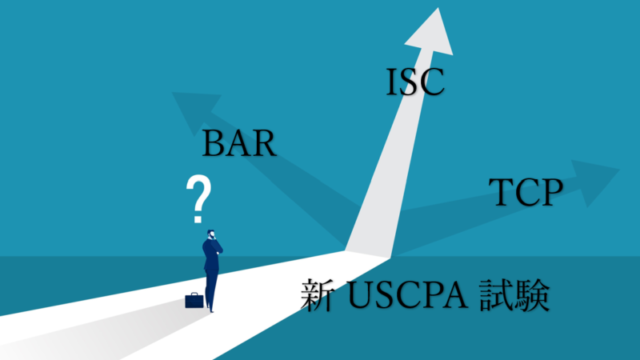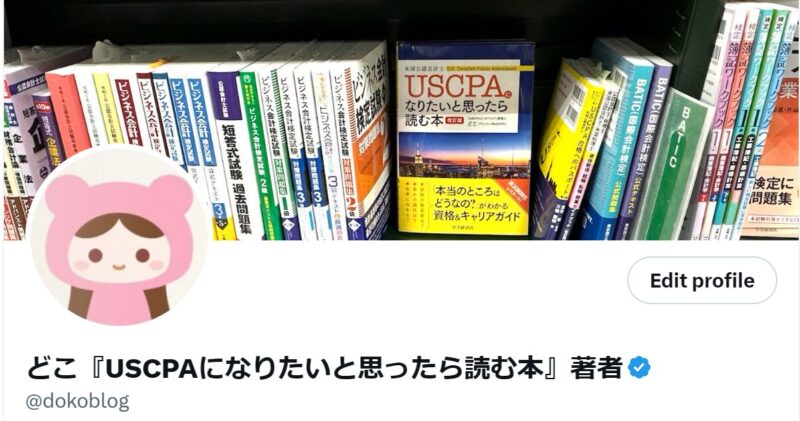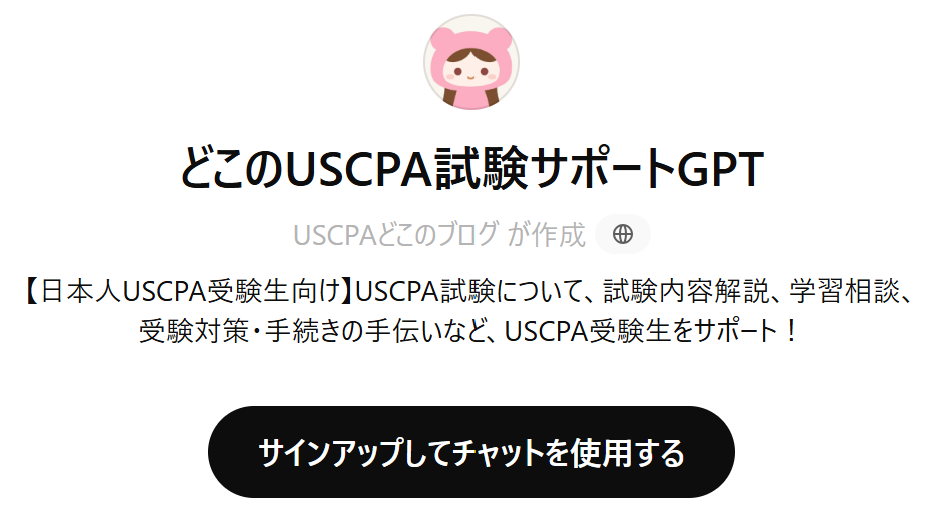USCPA試験ではExcelが使えるみたいだけど、フツーのExcelと同じなのか知りたいな。
旧USCPA試験では「Excel」が使えたけど、2024年1月からの新USCPA試験では「Spreadsheet」が使えるようになったんだよ。
「Spreadsheet」はフツーのExcelとほぼ同じ。
AICPAは「Spreadsheet」をうまく使いこなすことで解答しやすくなる問題を出題しているからね。
「Spreadsheet」の使い方について、AICPAサイトに書かれていることをまとめて紹介していくね。
どこの著書『USCPA(米国公認会計士)になりたいと思ったら読む本』も参考にしてくださいね。
USCPA短期合格のコツも記載しています。
(2025/07/05 09:34:58時点 Amazon調べ-詳細)
まだUSCPAの勉強を始めていない場合は「USCPAの始めかた」も参考にしてください。

- はじめに:2024年からの新USCPA試験で使えるツール
- USCPA試験中に使えるSpreadsheetについて解説!
- (1)「Spreadsheet」はどんなの?使うべき?
- (2)「Spreadsheet」は試験中いつ使える?
- (3)「Spreadsheet」のサイズや位置は変更できる?
- (4)問題情報をコピーし「Spreadsheet」に貼り付けられる?
- (5)「Spreadsheet」で元に戻したり、やり直したりできる?
- (6)Ctrl と F で検索はできる?
- (7)「Spreadsheet」でF4(参照形式の切り替え)は機能する?
- (8)「Spreadsheet」では数式(Formulas)は使える?
- (9)「Spreadsheet」の作業は試験中に保存される?
- (10)Spreadsheet(Excel)を使ったことがない。練習すべき?
- 補足:旧USCPA試験でのExcelは?
はじめに:2024年からの新USCPA試験で使えるツール
2024年の新USCPA試験から、USCPA試験本番で使えるツールが変更になりました!
どんなツールが使えるようになったのかというと、以下の通りです。
2024年からの新USCPA試験で使えるツール
- Calculator(電卓)
- Spreadsheet(スプレッドシート):新試験から使えるように!
- Overview(概要)
- Help(ヘルプ)
2024年からの新USCPA試験では「Spreadheet(スプレッドシート)」が新しく使えるようになりました!
「Spreadheet(スプレッドシート)」は、これまで使っていた「Excel(エクセル)」に代わるものです。
- 2024年までは「Excel」が使えた。
- 2024年からは「Spreadsheet」が使えるようになった!
2024年からの新USCPA試験で使えるツールは、こちらを参考にしてください↓
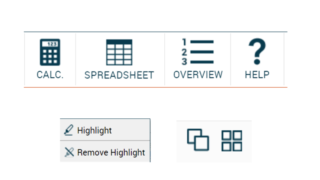
電卓についてよく質問をいただきますが、プロメトリック御茶ノ水ソラシティ会場も大阪中津会場も「CASIO MW-102CL」が貸し出されます。
USCPA試験の勉強を始めてすぐ、この電卓を買って、演習問題で使って慣れておくといいですね。
USCPA試験中に使えるSpreadsheetについて解説!
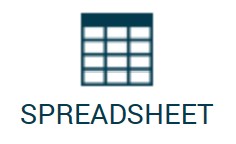
新USCPA試験から使えるようになった「Spreadsheet(スプレッドシート)」について解説していきます。
具体的に10の疑問に回答していきます。
(1)「Spreadsheet」はどんなの?使うべき?
新USCPA試験で使える「Spreadsheet」は「Microsoft Excel」のような外観。
「Microsoft Excel」と同じように使えるツール。
USCPA試験を解くために必ず使用しなくてはならないわけではありません。
「Spreadsheet」を使わないと解けない問題は出題していないとAICPAは説明しています。
ですが、明らかに「Spreadsheet」を使った方が速く解ける問題があります。
またAICPAは「Spreadsheet」は解答の計算・提供されたデータの整理に使用できると言っています。
データの整理が必要な問題(実務に近い問題)が増えてきているので、「Spreadsheet」が使える受験生が有利になる可能性があります。
(2)「Spreadsheet」は試験中いつ使える?
「Spreadsheet」は、試験中ずっと使えます。
つまり、MC問題でもTBS問題でも両方で使えるのです。
これはどこの実感ですが、TBS問題は当然ですが、MC問題でも「Spreadsheet」で計算した方がラクな問題があります。
計算結果が残るので見直しがしやすいのです。
MC問題でも「Spreadsheet」を積極的に使っていくといいでしょうね。
USCPA試験では、TBS問題に限らずMC問題でも、SPREADSHEETを使うといいと思います。
・Microsoft Excelで使用する数式が使用可能。
・ウィンドウは画面上のどこにでも移動可能。
・「SAVE&CLOSE」のクリックで非表示。
・「SPREADSHEET」のクリックで再表示。
・新しいテストレットに移動で自動消去。 pic.twitter.com/HSZn5RAHNW— どこ『USCPAになりたいと思ったら読む本』著者 (@dokoblog) February 24, 2024
たとえば、TBS問題の場合は、「Spreadsheet」に数値をコピペできるので、時間の大幅な節約になるでしょう。
固定資産の減価償却費・社債・リースなどは、電卓で計算すると骨が折れますよね。
なので、「Spreadsheet」で計算することを強くおすすめします。
ちなみに、電卓は試験会場で借りられます。
電卓の情報はこちらで更新しています↓
パソコン画面上にも電卓があるので、どちらを使ってもいいと思います。
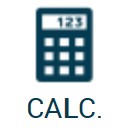
↑パソコン画面上の電卓
どこの経験としては、試験会場で借りた電卓と「Spreadsheet」のハイブリッドでいくといいと思います。
どんな問題は電卓がいいか、どんな問題は「Spreadsheet」がいいか、事前に決めておき、演習しておくことをおすすめします!
(3)「Spreadsheet」のサイズや位置は変更できる?
「Spreadsheet」のウィンドウは、画面上のどこにでも移動可能。
「保存して閉じる(Save & Close)」のボタンをクリックすると、「Spreadsheet」のウィンドウは非表示に。
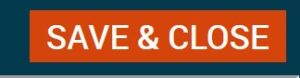
↑保存して閉じる(Save & Close)のボタン
閉じても「Spreadsheet」のアイコンをクリックすると「Spreadsheet」は再表示。
(4)問題情報をコピーし「Spreadsheet」に貼り付けられる?
問題情報をコピーし、Spreadsheetに貼り付けられます。
ただし「コピー」と「貼り付け」に関しては、ショートカットキー(AICPAはホットキーと読んでいる)でのみ可能。
リボンやメニューに「Copy&Paste」のボタンはないです。
ちなみに「切り取り」も同じくショートカットキーでのみ可能。
ショートカットキーでのみ可能な機能
- コピー:Ctrl と C
- 貼り付け:Ctrl と V
- 切り取り:Ctrl と X
この3つはショートカットキーでのみ可能なので注意しましょう。
ショートカットキーでのコピーと貼り付け方法
- マウスとカーソルで該当するテキストや表をハイライト。
- ショートカットキーでコピー(Ctrl と C)。
- セルをクリックし「Spreadsheet」にフォーカスが当たっているのを確認し、ショートカットキーで貼り付け(Ctrl と V)。
うまく貼り付けられなかったら、貼り付ける情報を少量にしましょう。
あまり多くの情報を貼り付けようとすると、全部貼り付けられていない可能性があるので要注意とAICPAは説明しています。
(5)「Spreadsheet」で元に戻したり、やり直したりできる?
「元に戻す」と「やり直し」に関しても、ショートカットキーでのみ可能。
リボンやメニューに「Undo」や「Redo」のボタンはないです。
ショートカットキーでのみ可能な機能
- 元に戻す:Ctrl と Z
- やり直す:Ctrl と Y
この2つはショートカットキーでのみ可能なので注意しましょう。
(6)Ctrl と F で検索はできる?
検索に関しても、ショートカットキーは使えるのか。
AICPAによると使えません。
AICPAサイトに以下のような記述があります。
Ctrl-F (Find) and Ctrl-A (Select all) are not available in the Exam. Please note that these hot keys may be available in the Sample Test.
「Ctrl-F (検索) および Ctrl-A (すべて選択) は試験では使用できません。
これらのホットキー(ショートカットキー)はサンプルテストでは使用できる場合がありますのでご注意ください。」
Xでもポストで報告をさせていただきました。
USCPA試験で Ctrl+F(検索)はできるのか?
AICPAサイトに「Ctrl+F (検索) および Ctrl+A (全て選択) は試験では使用できない」と記載がありました。
サンプルテストやGleimでは使用できます。
演習で使用して慣れてしまうと本番で困りますのでご注意ください。#USCPA pic.twitter.com/Q9qyM4ui9c— どこ『USCPAになりたいと思ったら読む本』著者 (@dokoblog) September 30, 2024
試験本番で「検索できた!」という受験生と「検索できなかった!」という受験生がいますので、X(旧Twitter)でアンケートを取らせていただいてはいます。
USCPA試験本番で使える「Ctrl」キーについて。
Ctrl Fの検索については、AICPAサイトの情報では使えるショートカットキーの中に入っていません。
USCPA受験生の情報では、本番でCtrl Fの検索ができたという人とできなかった人がいます。
旧試験での情報なので、改めて新試験ではどうですか?#USCPA— どこ『USCPAになりたいと思ったら読む本』著者 (@dokoblog) September 19, 2024
結果としては、大半の受験生が「検索できなかった」に投票。
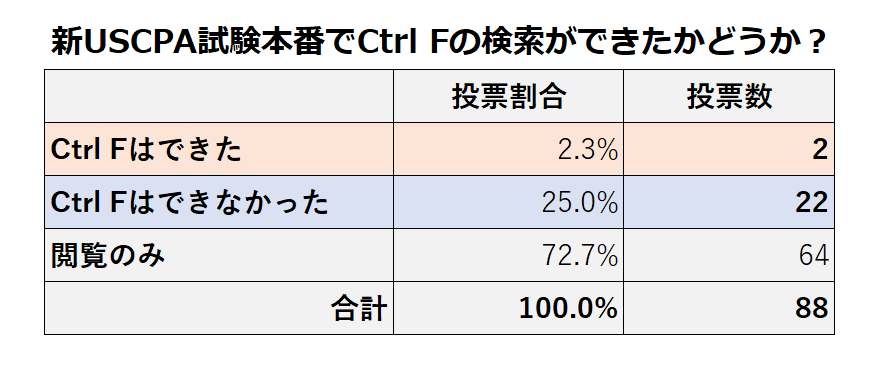
2名「検索できた」に投票があったのですが、具体的にいつ、どの会場で、どの科目で「検索できた」のかわからないと、信憑性に欠けると思います。
よって無効票として「検索できない」と現時点ではしておきます。
(7)「Spreadsheet」でF4(参照形式の切り替え)は機能する?
絶対参照(固定参照)と相対参照(可変参照)のF4での切り替えは、よく使う機能の1つですよね。
「Spreadsheet」でF4(参照形式の切り替え)は機能しません。
自分で$マークを入力すればいいそうです。
全科目合格者の方から、情報をいただいたので共有させていただきますね。
F4($マークを付けた固定化)は機能しませんが、自分で$マークを入力すればworkします😌
多くの計算をする必要があるD-EPSや債券などの現価計算では、とても役に立ちます✨試験はコンピュータベースで実施されるので、普段の勉強からPCを利用されるとよろしいかと思います💻 https://t.co/AnwolIMQXc
— Wednesday (@Shin98195) May 5, 2024
本番で「F4が機能しない!」と慌てないようにしましょう。
(8)「Spreadsheet」では数式(Formulas)は使える?
「Microsoft Excel」で使える数式(Formulas)は「Spreadsheet」でも使用可能。
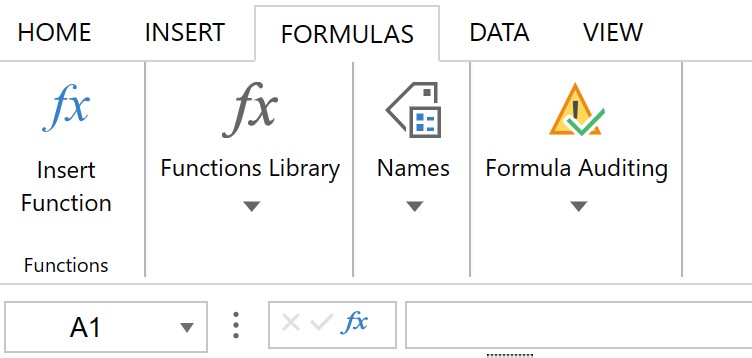
↑「Spreadsheet」の数式(Formulas)
ただし、Microsoft Excelほどには多くの説明情報が数式ウィザードに出てきません。
なので、使用頻度の高い数式は、サンプルテストの「Spreadsheet」で事前に練習しておくのがおすすめ!
(9)「Spreadsheet」の作業は試験中に保存される?
「Spreadsheet」の作業は、定期的に自動保存。
「Spreadsheet」を閉じている間も保存されます。
同じテストレット内の問題を移動しても、作業は保存されます。
ですが、テストレットの問題を解き終えて提出し、次のテストレットに移動すると保存内容は削除されます。
新しいテストレットは「Spreadsheet」が空白な状態から始まります。
(10)Spreadsheet(Excel)を使ったことがない。練習すべき?
現時点で全くSpreadsheet(Excel)を使ったことがないという受験生の場合、受験のために使えるようになっておいた方がいいのか迷うかもしれませんね。
どこの考えとしては、できる限り使えるようになっておいた方がいいと思います。
最近はどうかわからないですが、どこがFARの受験をしたとき、現在価値(Present Value)の計算が必要でした。
Spreadsheet(Excel)の PV関数が使えれば一瞬で計算完了。
もし電卓で計算したら、計算自体は可能だけど、時間がかかって大変。
正直なところ、経理や会計監査の仕事に就くなら、Spreadsheet(Excel)が使えないと仕事にならない(話にもならない)です。
よって、もし会計関連のキャリアを積みたいのであれば、この機会にSpreadsheet(Excel)を練習しておくといいと思いますよ。
- 「Spreadsheet」は、MC問題でもTBS問題でもどちらでも使える。
- 電卓と「Spreadsheet」と、どのように使い分けるか事前に決め、演習しておくといい。
- 「Spreadsheet」は サンプルテスト(Sample Test)で、事前に演習して使い方に慣れておくといい。
補足:旧USCPA試験でのExcelは?
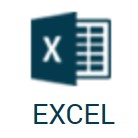
旧試験では「Microsoft Excel」が使えました。
バージョンは、2016デスクトップ版。
残念ながら、サンプルテストではExcelは使えないようになっていました。
よって、2016デスクトップ版の機能を事前に試せず。
注意:新USCPA試験からサンプルテストで「Spreadsheet」が試せるようになりました。
簡単にExcelの機能の説明をしておきますね。
(1)Excelが使用できる試験形式
Excelは、MC問題とTBS問題の両方で使用可能です。
(2)Excelでできること
Excelでは、数式、ソート、フィルターなど「Microsoft Excel」のすべての機能が使用可能。
コピー・貼り付けの機能で、Excel Sheetの値をコピーし、解答エリアや電卓に貼り付けるといったこともできます。
ただし、セキュリティーのために「Microsoft Excel」で使える機能の一部が無効に。
とはいえ、試験を正常に完了するために必要な機能はすべて利用可能と考えていいです。
(3)Excelの移動方法
Excel Sheetを移動するには、Exel Sheetのタイトルバーをクリックし、マウスボタンを押したまま、任意の場所にドラッグ。
Excel Sheetは、画面右側のワークスペースに限らず、画面左側にも移動可能。
(4)Excelの情報の保存
Excel Sheetに入力された情報は、Exce Sheetを開閉したり、問題間を移動した際、自動的に保存されます。
ただし、1つのテストレット内でのみで適用。
次のテストレットに移動すると、Excel Sheet内の保存情報は削除されます。
さらに、Excel Sheet内の保存ボタンを定期的にクリックし、作業内容を保存することも可能。
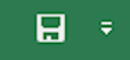
☝保存ボタン
以上、「USCPA試験中に使える「Spreadsheet」を解説!【10の疑問に回答】」でした。
普段使い慣れているMicrosoft Excelと大きく違わないようで安心したよ。
心配ならば、AICPAのサンプルテスト(Samplet Tests)にて「Spreadsheet」で何ができるのか演習してみるといいね。
本番で初めて使って「使い方がわからない!」と慌てないよう、事前に使い方をしっかり理解しておいてね。